Настройка сайта для AI-конструктора
Для использования AI-конструктора на сайте, созданном не на конструкторе, этот сайт необходимо настроить. Этот процесс займет некоторое время и может потребовать специальных знаний (CSS), но он выполняется только один раз, после чего вы сможете создавать любые страницы, не опасаясь того, что страницы будут выглядеть вне контекста сайта.
Бизнес-описание сайта
При создании или переработке страницы нейросеть, управляющая конструктором, учитывает позиционирование бизнеса, целевую аудиторию, УТП, эмоциональный окрас контента, оказываемые компанией услуги. Это помогает нейросети лучше понимать бизнес-задачу, проектировать структуру страницы и генерировать контент с учетом не абстрактных, а конкретных потребностей бизнеса. Эту информацию можно указать при первой генерации страницы. Для того, чтобы задать эти описания, авторизуйтесь, зайдите на страницу сайта, которую вы собираетесь сгенерировать, перейдите в режим редактирования и нажмите меню "генерация - Сгенерировать эту страницу нейросетью". В открывшемся окне откройте блок "Описание деятельности компании". Заполните все поля блока по возможности подробно.
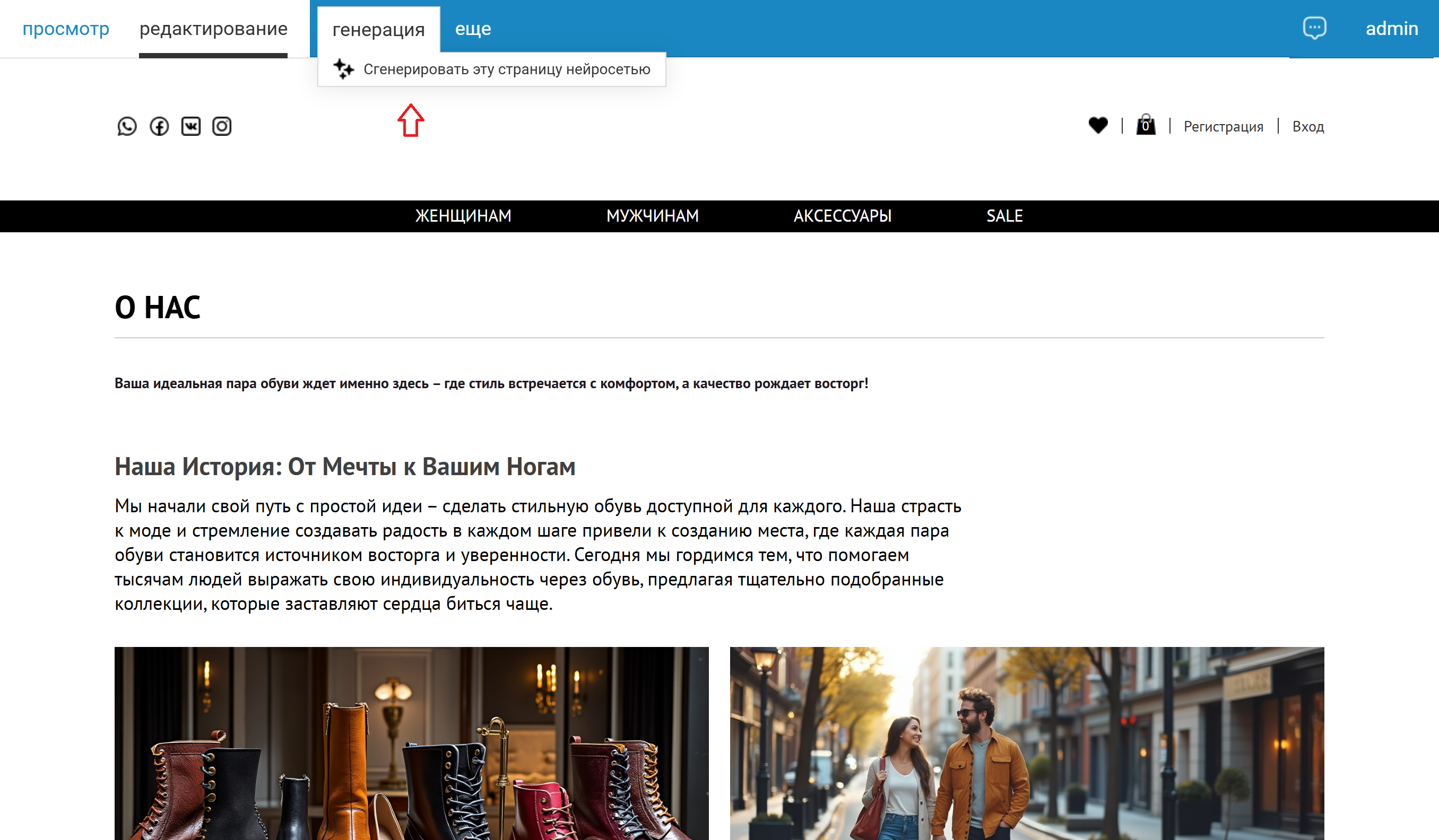
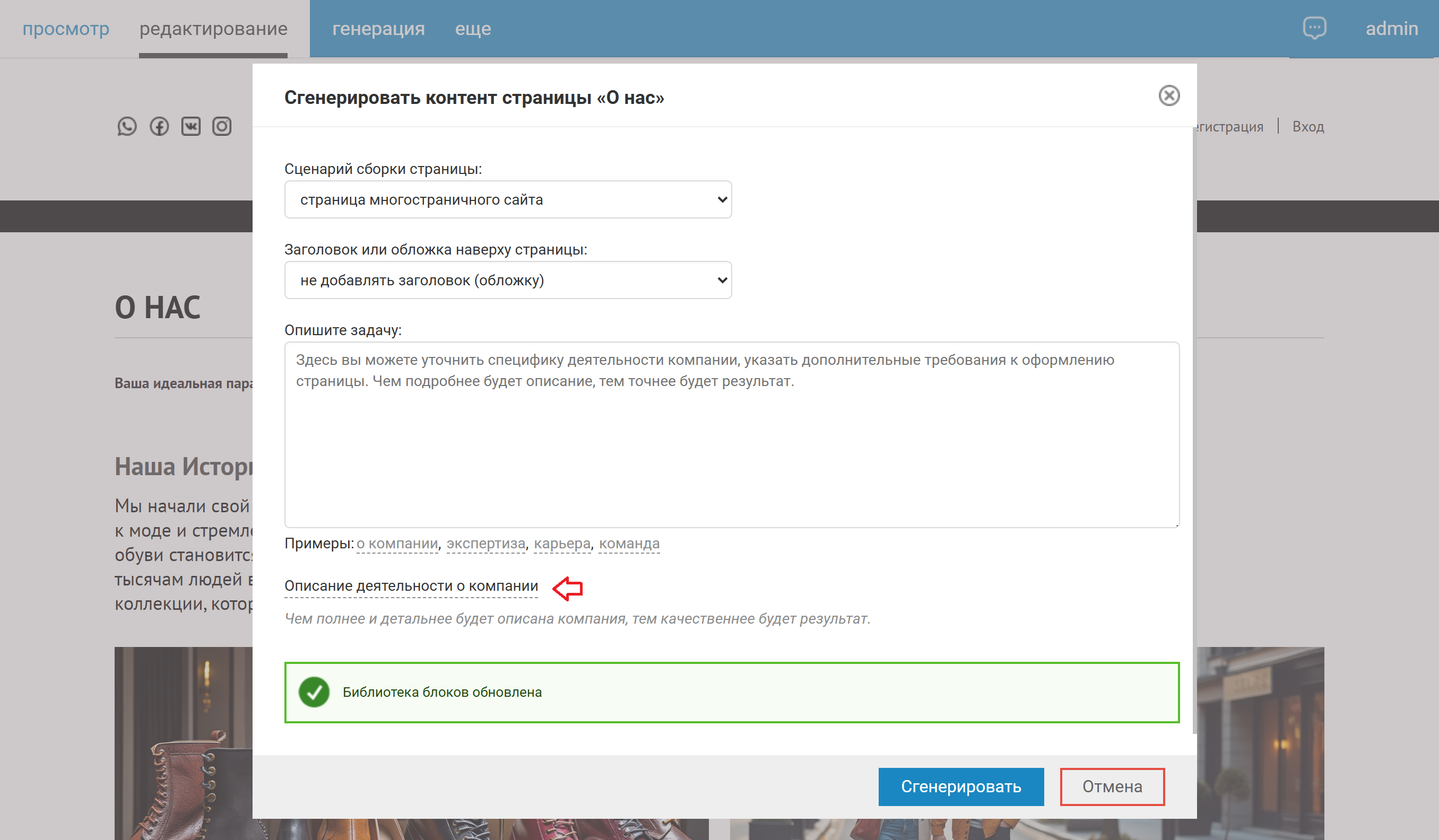
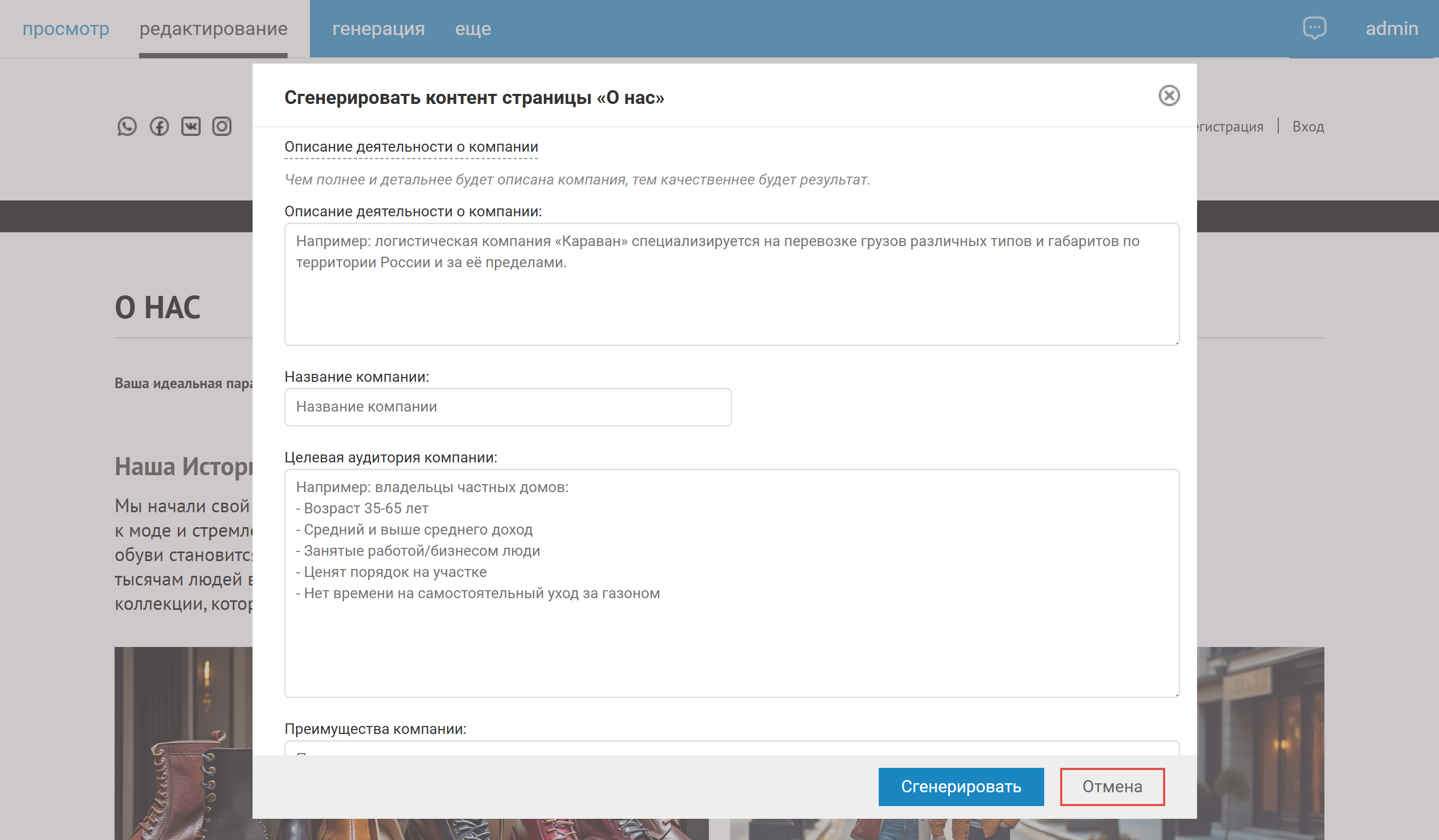
После завершения генерации эта информация сохранится, но вы сможете ее корректировать при следующих генерациях.
Настройка оформления сайта
Шрифты и цвета
При генерации страницы нейросеть выбирает нужные блоки из библиотеки. Она является составной частю конструктора сайтов, поэтому все блоки выполнены в идеологии конструктора:
- Для каждого текстового элемента каждого блока указан CSS-класс, например, tpl-text-default для обычного текста или tpl-text-header2 для заголовка второго уровня;
- Всего таких классов 8: основной текст, дополнительный текст, заголовки 1-6 уровней;
- Каждый такой класс настраивается на уровне сайта (административная панель - сайт - настройки - оформление - настройки отображения рабочей области;
- Настройки для текстовых классов включают в себя семейство шрифта, размер, вес (толщину), высоту строки, отступы и еще несколько специфических настроек;
- Каждый класс можно переопределить (указать другие значения настроек) на каждом уровне иерархии сайта и внутри самого блока;
- В каждом блоке может быть использовано до пяти цветов стандартной палитры сайта: основной цвет, акцентный цвет, брендовый цвет, основной цвет фона, дополнительный цвет фона;
- Конкретные значения этих цветов также определяются на уровне настроек сайта и могут быть переопределены на уровне раздела или блока.

Таким образом, для того, чтобы шрифты и цвета типовых блоков библиотеки соответствовали палитре и стилю сайта, в большинстве случаев надо просто указать нужные значения классов шрифтов и цветов в настройках сайта (вкладка “Оформление - Настройки отображения рабочей области”). Аналогичным образом настраиваются параметры оформления кнопок, таблиц, полей ввода. При настройке размеров шрифтов и отступов учитывайте требования к адаптации вашего сайта под мобильные устройства: скорее всего, на маленькой ширине экрана размеры должны быть уменьшены.
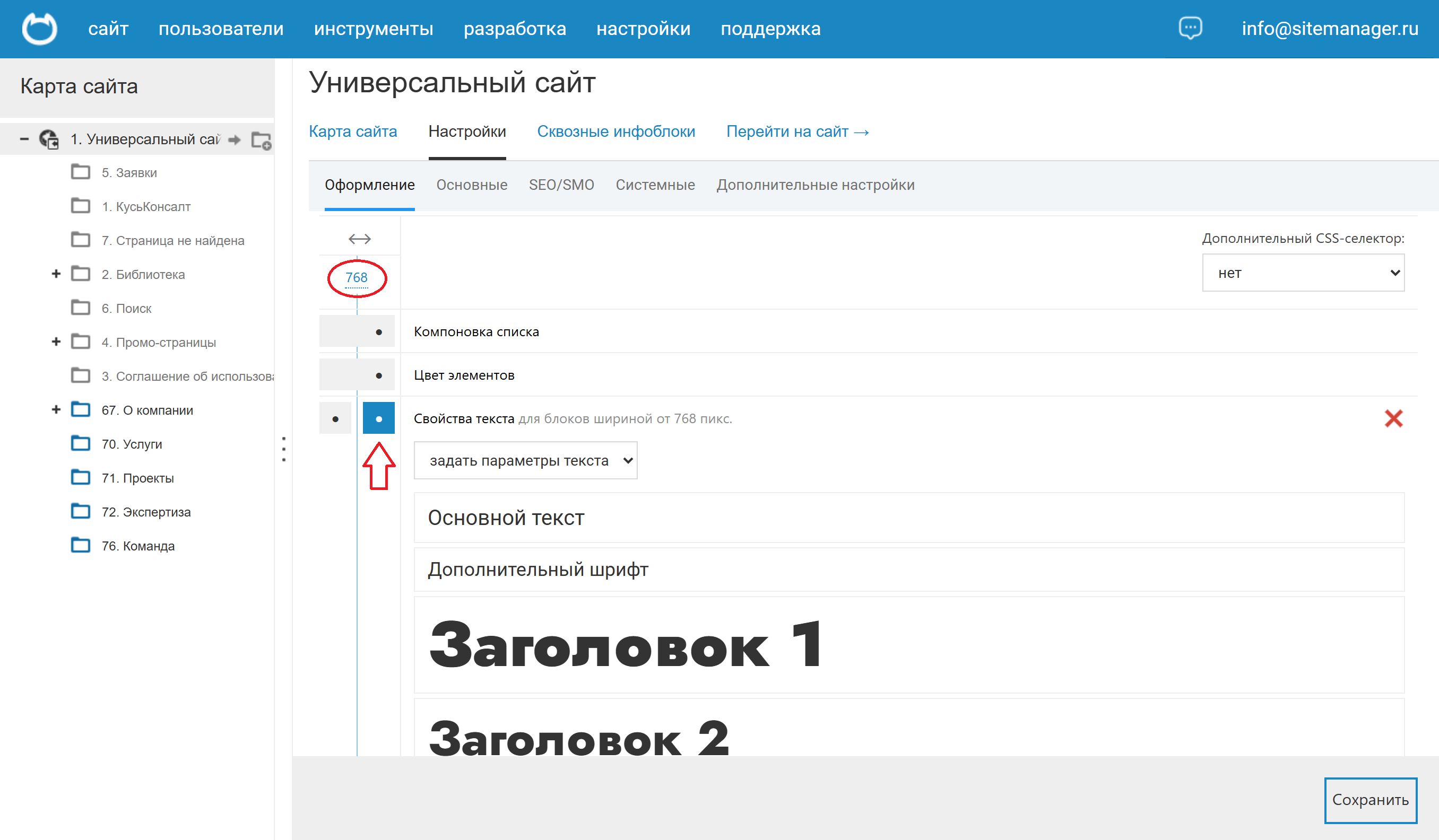
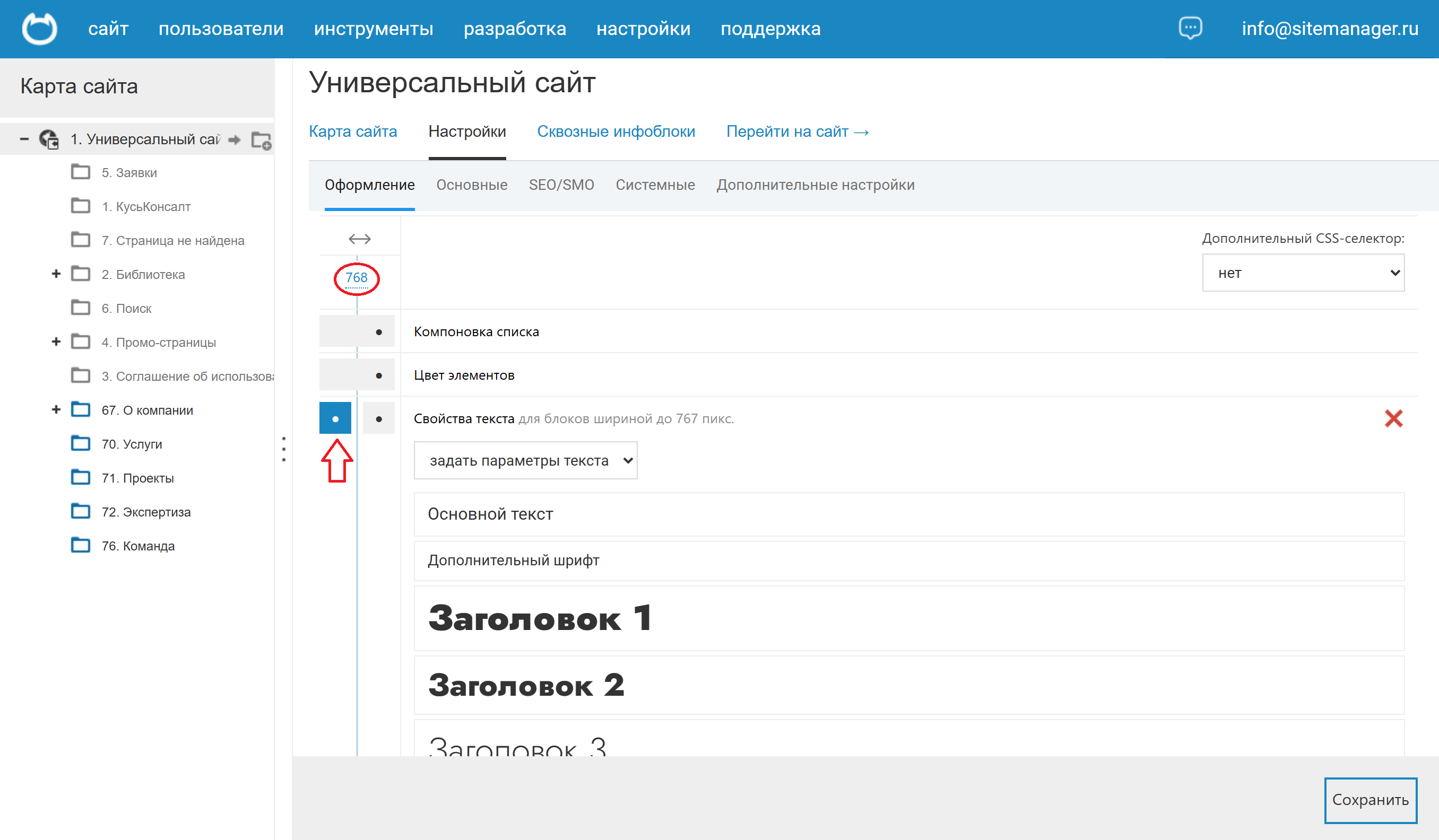
После того, как вы настроите сайт, обязательно проверьте все блоки библиотеки, не относящиеся к лендингам. Если CSS-стили вашего сайта негативно влияют на внешний вид блоков, эту ситуацию надо решить на уровне редактирования CSS-таблиц.
Настройка оформления промо-страниц (лендингов)
По умолчанию промо-страницы размещаются в одноименном разделе карты сайта, создаются в отдельном интерфейсе и отображаются в отдельном дизайне: без шапки и подвала, с другим набором типовых блоков. Однако это не догма: после создания промо-страницу можно встроить в дизайн сайта, добавить на нее нетипичные для лендинга блоки и пр. При первичной настройке промо-страниц необходимо выполнить несколько операций.
Установка макета дизайна
Чтобы на лендингах не было шапки и подвала от вашего сайта, зайдите в настройки оформления раздела "Промо-страницы" и установите макет "Лендинг" - дочерний макет "Универсального макета Netcat 6".
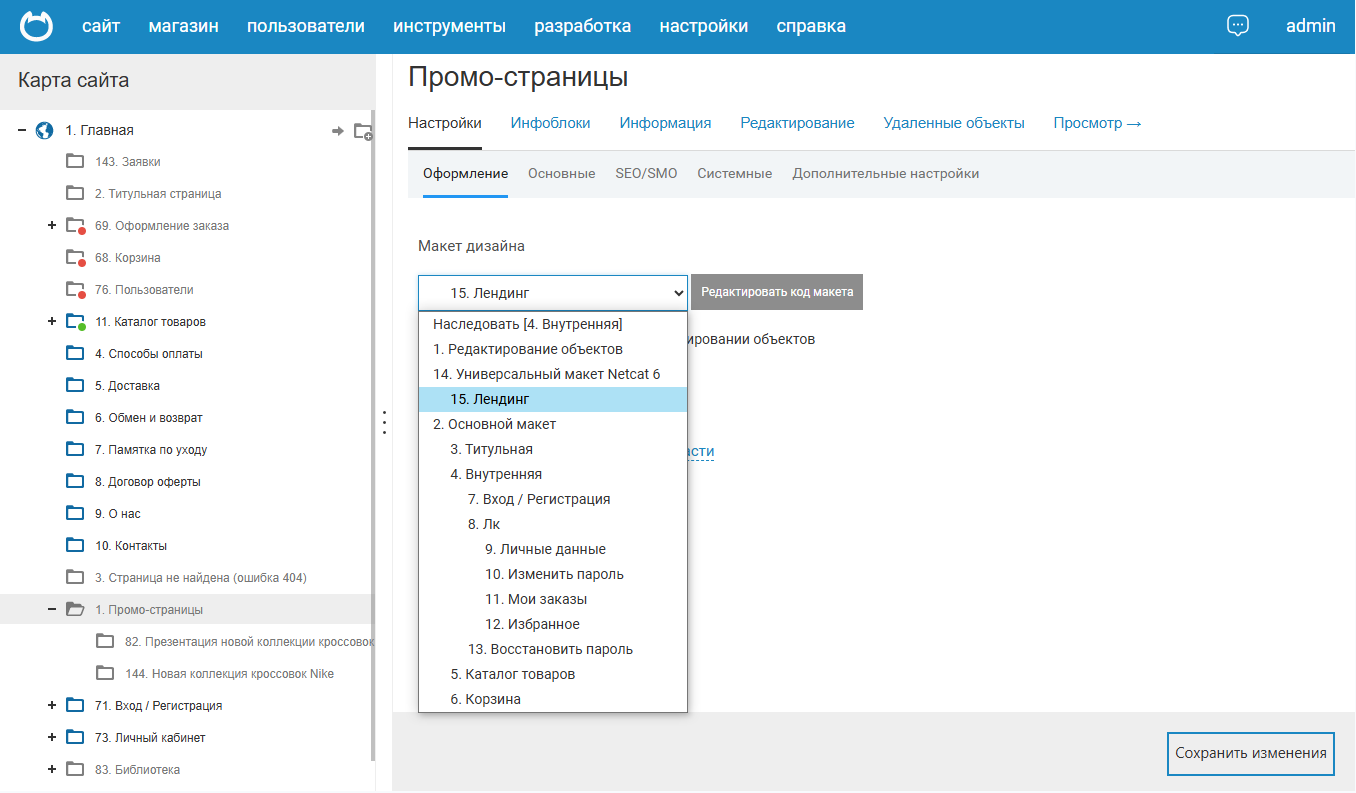
Если вы хотите, чтобы на ваших лендингах шапка и подвал сайта отображались, выберите опцию "наследовать". В этом случае последующие шаги вам могут не понадобиться, однако обязательно проверьте, как выглядят первые созданные вами лендинги: возможно, применение к типоым блокам стилей вашего сайта даст не ожидаемый вами визуальный результат, и вам понадобится донастройка блоков библиотеки.
Установка цветовой палитры
В библиотеке на вашем сайте есть несколько типовых палитр, которые вы можете применить к вашим промо-страницам. Для этого откройте библиотеку и откройте в дизайне сайта страницы каждой типовой палитры.
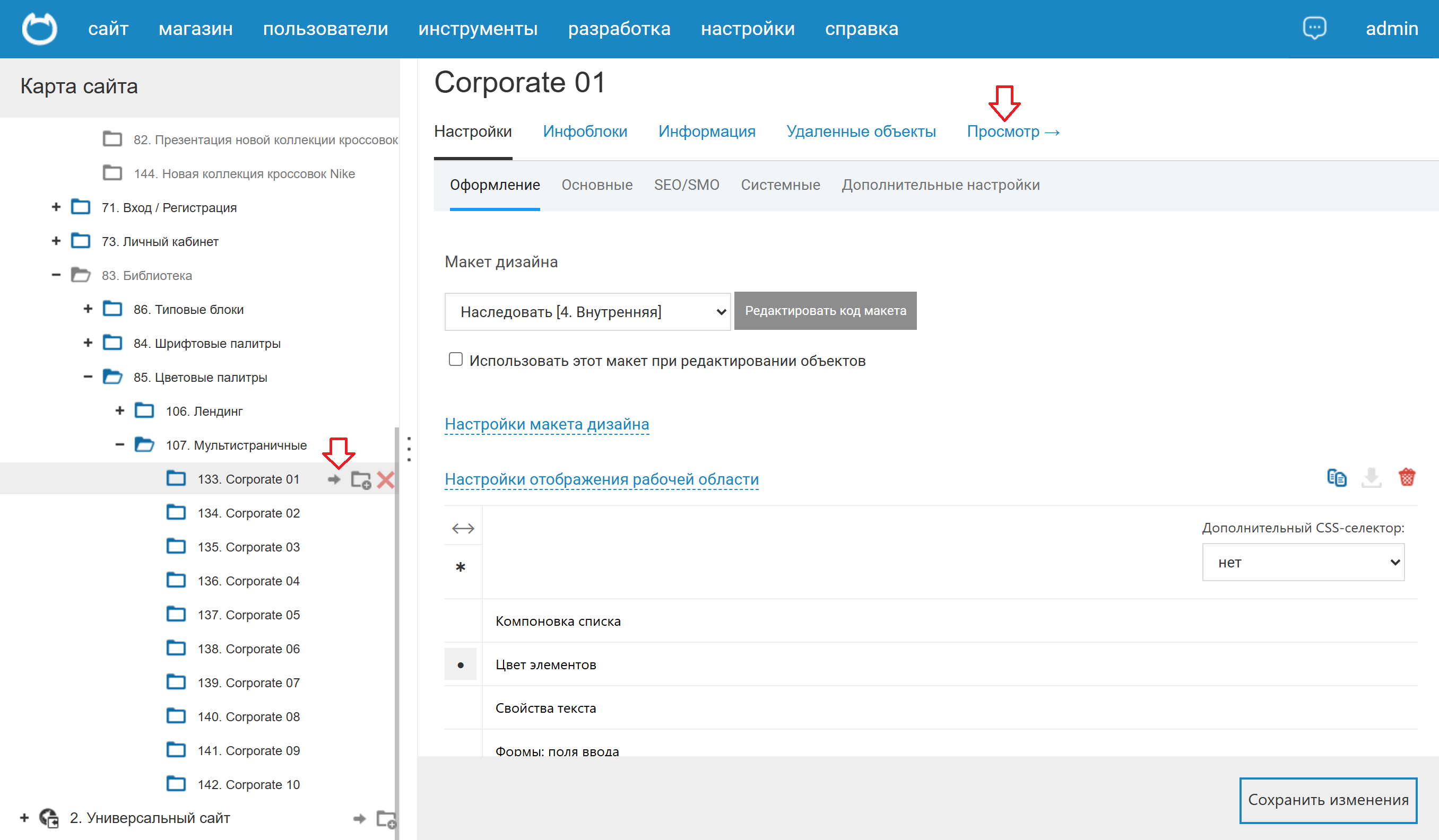
Когда вы выберите подходящую вам палитру, зайдите в настройки оформления этого раздела, откройте вкладку "Настройки отображения рабочей области", скопируйте эти настройки (иконка копирования в правом верхнем углу таблицы настроек), после чего откройте аналогичный блок в настройках оформления раздела "Промо-страницы" и примените скопированные настройки (иконка со стрелкой вниз). Не забудьте сохранить форму.
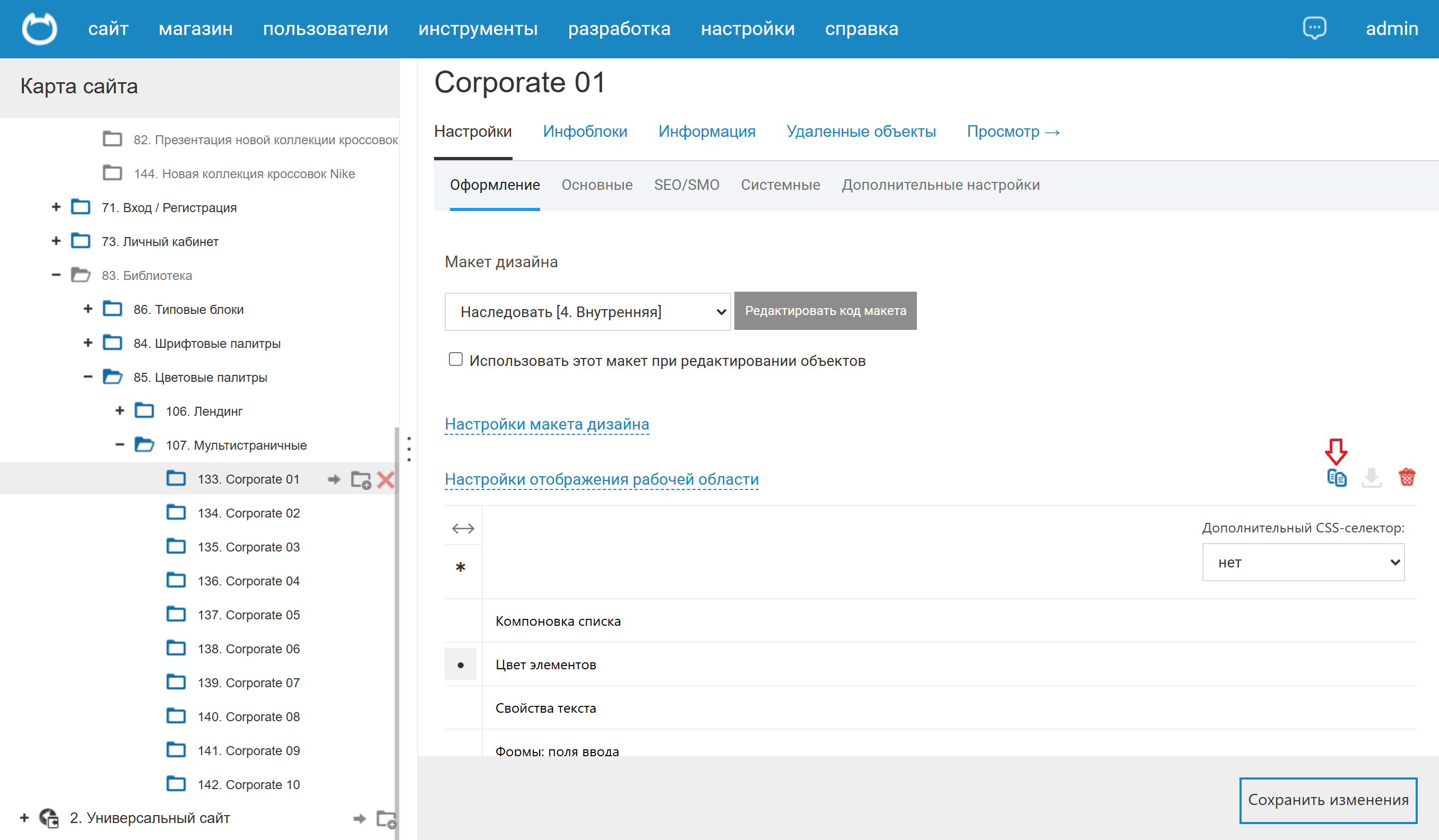
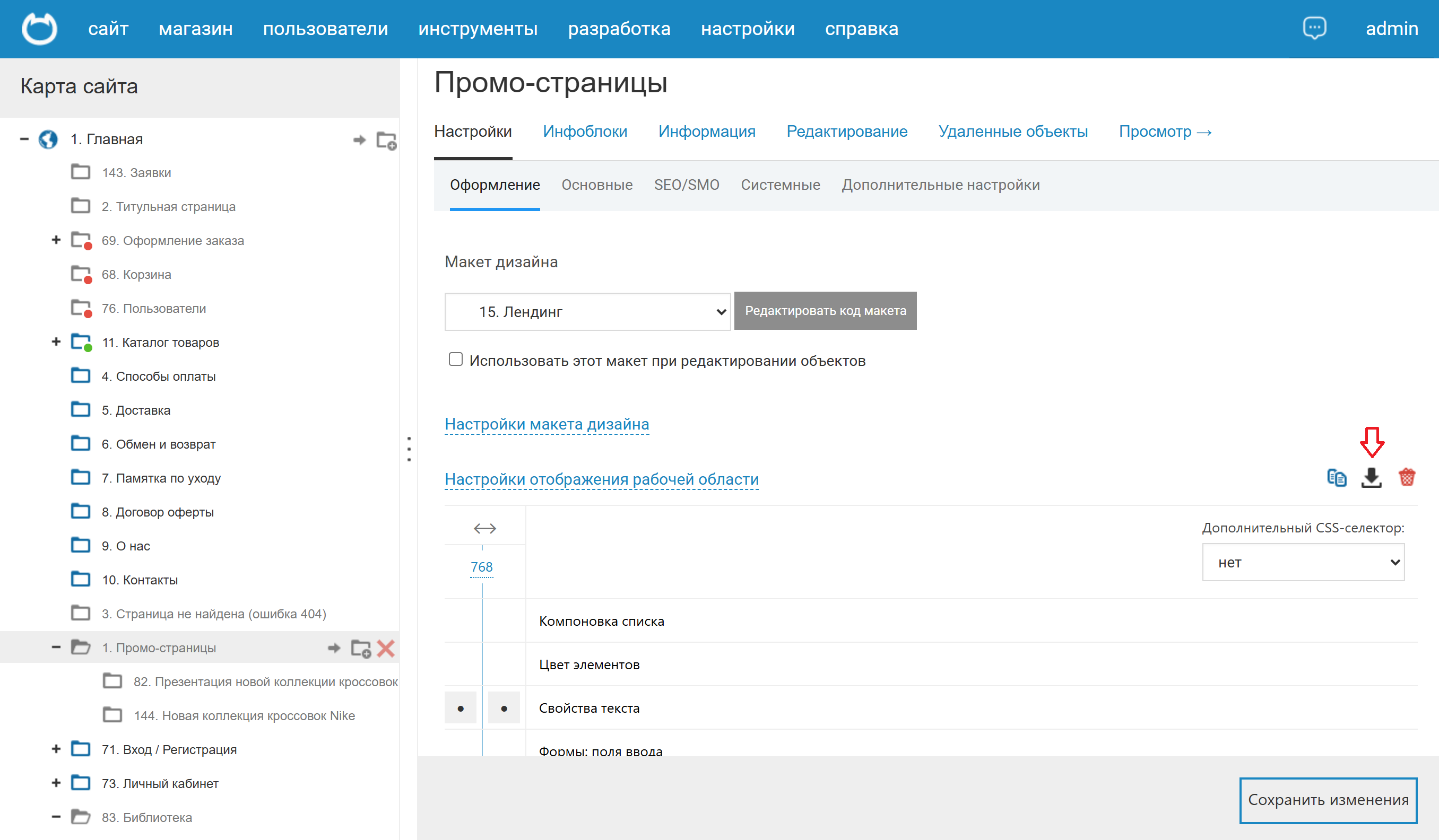
Если вам надо скорректировать палитру или задать свою, откройте в настройках оформления строку "Цвет элементов" и внесите нужные изменения.
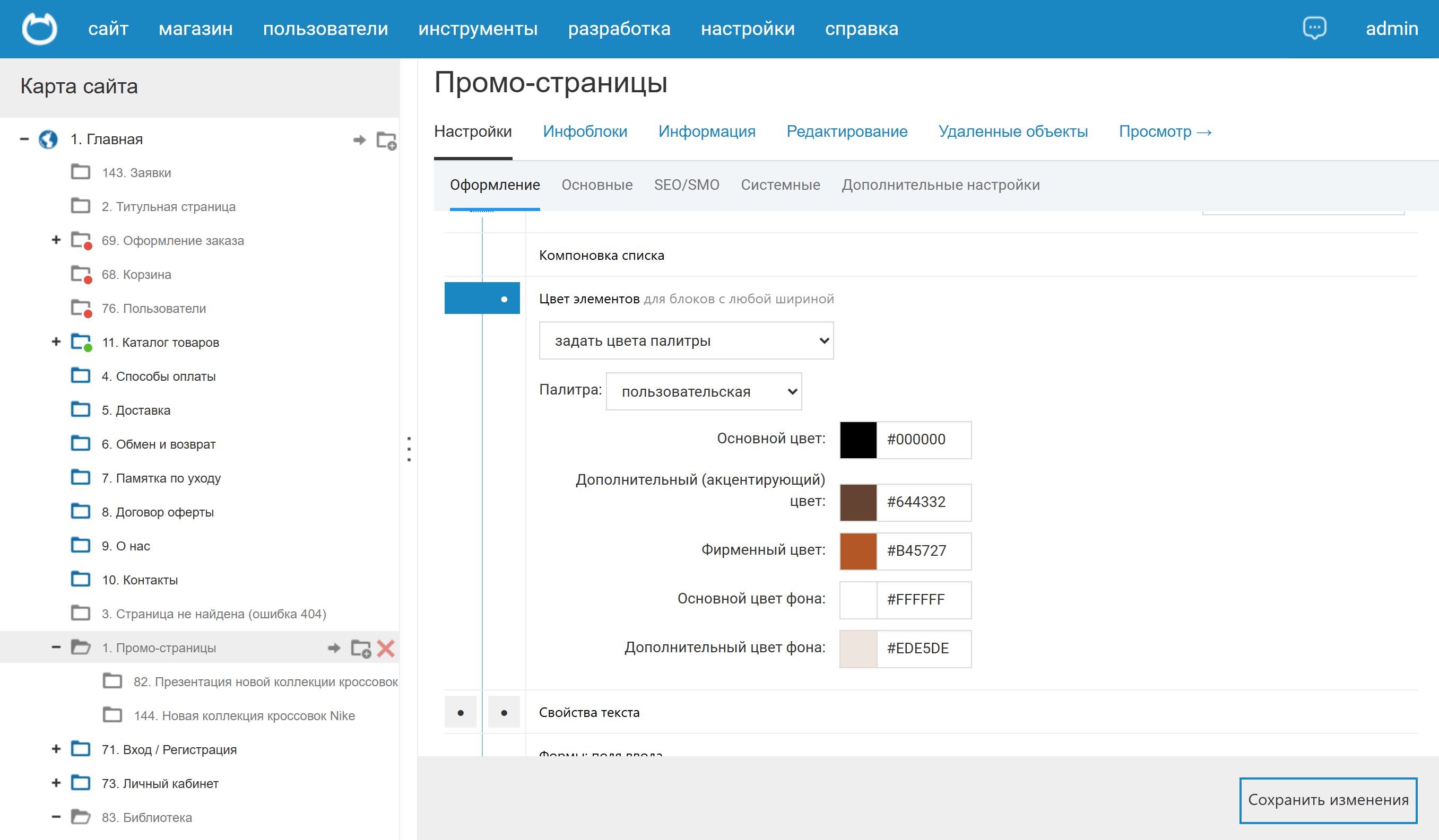
Установка шрифтовой палитры
Шрифты устанавливаются аналогично цветам:
- Откройте подраздел "Шрифтовые палитры" библиотеки;
- Откройте в режиме дизайна страницы каждой палитры;
- Выберите подходящую;
- Скопируйте настройки в раздел "Промо-страницы".
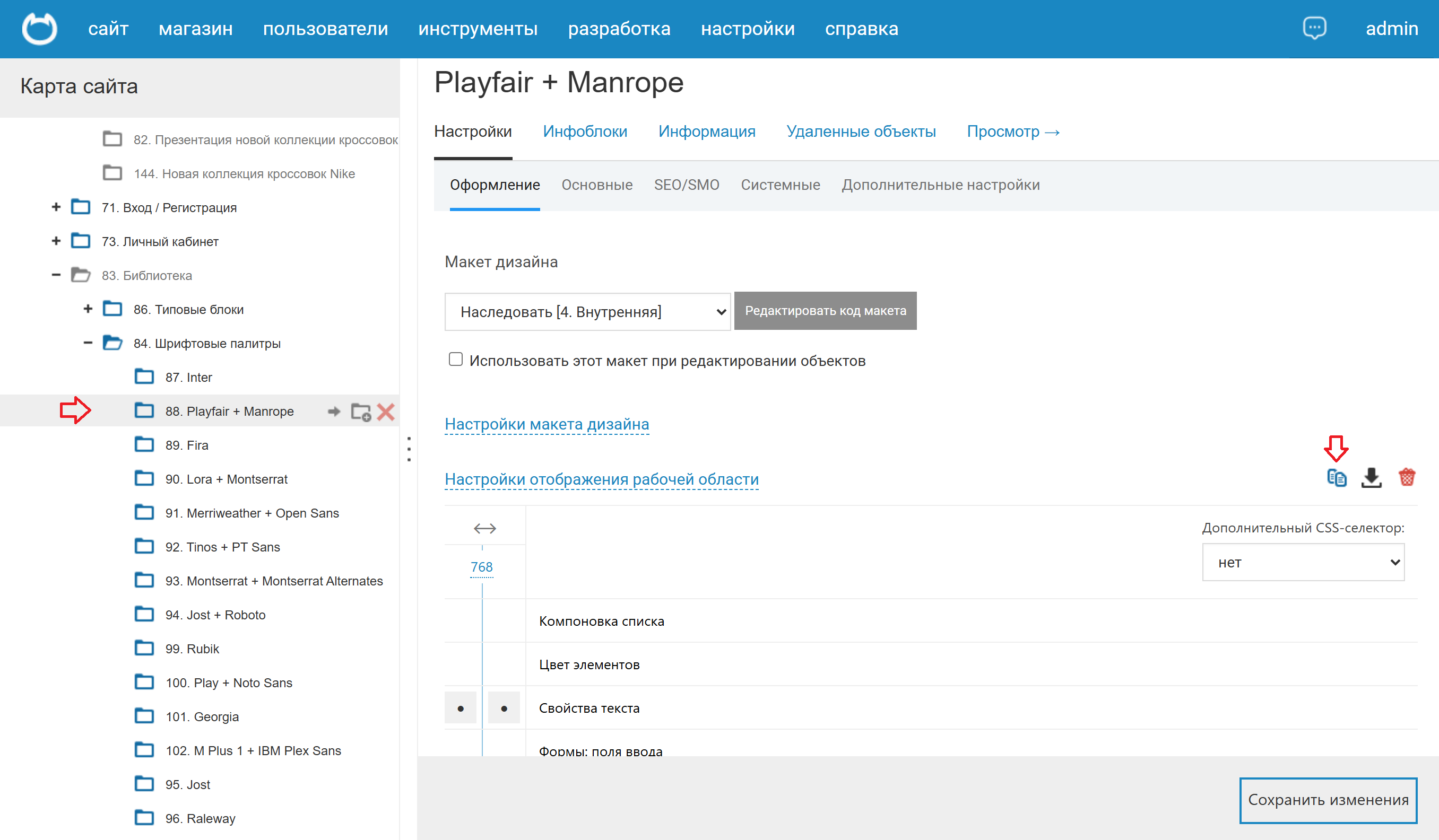
Установка компоновки
Аналогично предыдущим пунктам установите компоновку, скопировав настройки соответствующего подраздела библиотеки. Компоновка представлена лишь одна, ее параметры (максимальная ширина блоков и размер отступов) легко настраиваются.
После этих действий вы можете перейти к созданию лендингов, однако для генерации обычных страниц сайта вам надо настроить библиотеку типовых блоков.
Отдельные настройки оформления для лендингов
Если вы хотите, чтобы какой-то из лендингов выглядел отлично от остальных, вы можете таким же образом скопировать нужные параметры цвета или шрифта в настройки самого этого лендинга.
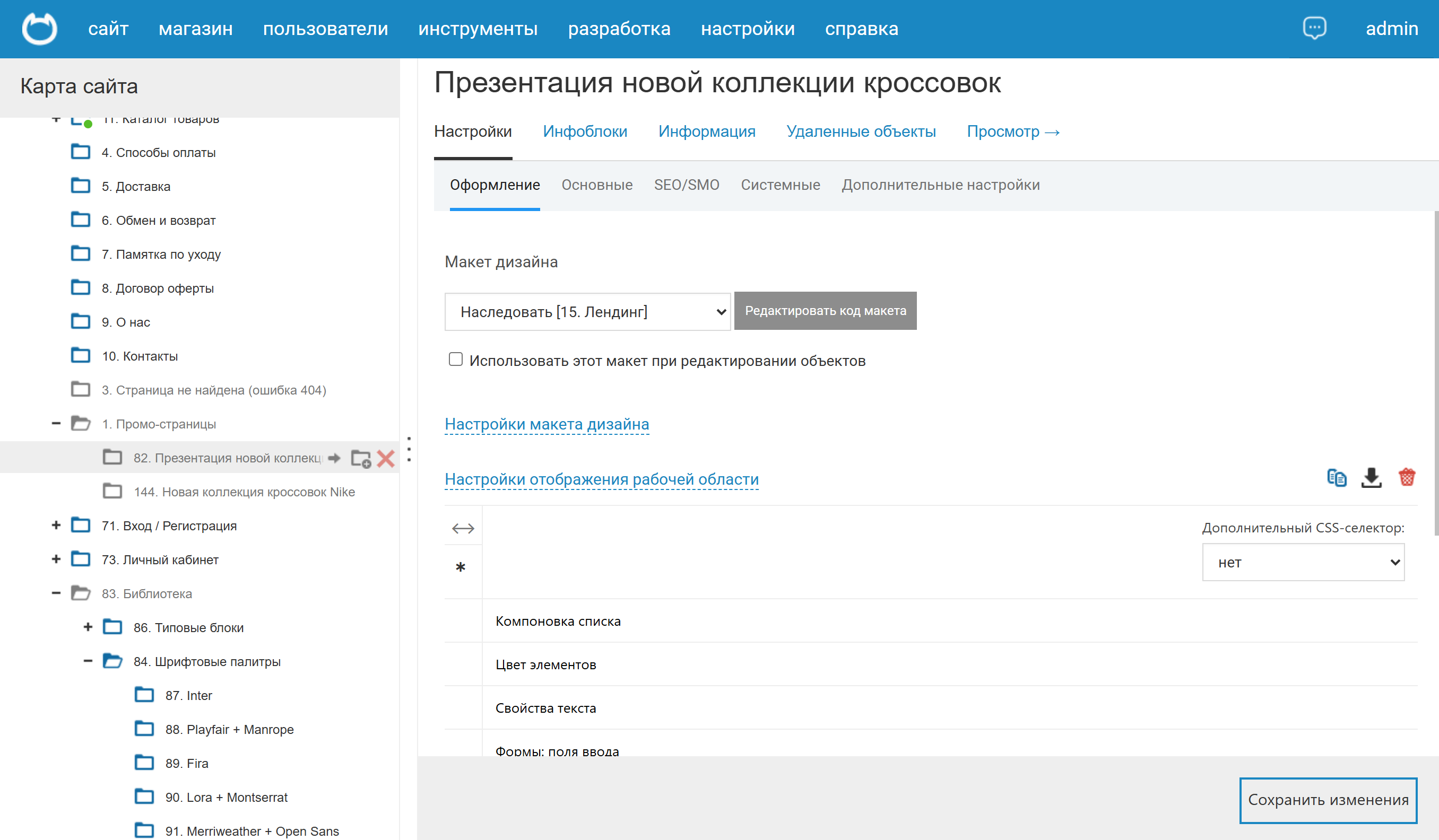
Также вы можете вручную изменить любые параметры оформления, в т.ч. скопированные из библиотеки.
Также вы можете перенести созданный лендинг в любую другую часть структуры сайта. Однако имейте ввиду, что раздел сайта наследует настройки родительского раздела, поэтому при изменении "родителя" лендинга он может выглядеть по-другому. Обязательно проверяйте вид страницы после переноса в другой разде и вносите необходимые изменения.